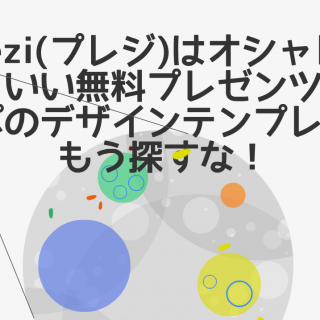今更聞けない!Gmailの受信設定方法を動画解説しました。
目次
受信設定方法の図解が古くて分り辛くて出来ない
というのも、「受信設定方法の図解が古くて分り辛くて出来ない!」なんて声もあると思うんですよ。例えばこれですね!
私自身も、最初のこの古い図解を見て設定したりしたのですが、とても分り辛かったんです。よってなかなか受信設定が出来ない!!なんて事があった訳です。
図解が古ければ、きっと他の仲間も受信設定で困っているなんて人もいるんじゃないかって思ったんですね!
だから、今回、「今更、聞けない!」というあなたの為に、動画&図解で解説していきますね!一緒にやっていきましょう!
メルマガをGmailで受信設定をするべき理由とは?
なぜ、あなたがメルマガをGmailで受信設定するべきか?についてお教えしていきます。
一昔前では、メディアの既得権益者しか情報を発信出来ないし、情報発信によって影響力を持つ事が出来ないなんて時代もありましたね。
情報を受け取れるメディアとして、テレビ、ラジオ、新聞、本、雑誌と言ったメディア。私達は彼らの情報発信だけを、真実として捉えていた訳です。
だから、国民を洗脳してコントロールする事はとても簡単だった訳ですね。簡単に言えば、意図的に風潮を作り上げる事が容易だった訳です。
しかし、近年ではスマホの普及により、誰も簡単にネットに接続出来、さらには誰もが簡単に情報を発信出来る時代になりました。
それは、twitterだったり、Facebookだったり、YouTubeだったり、ブログやメルマガだったり。個人が大きな影響力を持つ事が出来る様になった訳です。
まさに人類総情報発信時代になった訳です。
情報を取捨選択する時代
これだけ情報が溢れ変える中で、全ての情報を鵜呑みにしていては、脳みそはパンクしてしまうでしょう。
私自身も、情報発信初心者の時は、10年間会社勤めもしていたので、限られた時間の中でとにかく知識を詰め込もうと思って、本を読んだり、動画を見たり、大量のメルマガ全てチェックしていたなんて時期がありました。
しかし、これを半年とか1年もやっていると、脳みそはパンクしそうになり、マインドもグダグダになっていったのを覚えています。
簡単に言えば、廃人みたいな感じですね。何もかもやる気が失せ、生きているのか死んでいるのか分からないといった状態。一度、この状態になるとなかなか抜け出せません!
そこで、私が当時のメンターに教えて貰った事。それが、情報を1つに絞るという事です。
情報を1つに絞り、残りの情報は全て切り捨てた訳ですね。これをやった事で、会社員時代で少ない時間の中でも、副業としてビジネスを頑張る事が出来たし、0からメルマガだけで初期実績の20~25万円を安定させる事が出来ました。
ここで大事なのは、情報の取捨選択です。どの情報を選択し、どの情報を切り捨てるのか?
その対策は、2つあります。今のメールアドレスを捨てて、新たなメールアドレスを本アドレスにする。
もう1つが、今回のGmailの受信設定方法とメルマガのフォルダ分け設定です。という事で、早速、図解でも解説していきましょう!
Gmailの受信設定方法を動画&図解で解説!メルマガのフォルダ分け設定!
Gmailの受信設定方法とメルマガのフォルダ分け設定を図解で解説していきますね!

①メルマガを登録したら、受信設定したいメルマガのメールアドレスを選択してコピー(右クリックコピー)する。
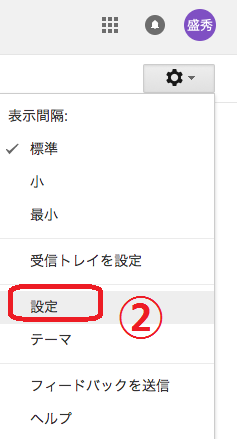
②「設定」をクリック
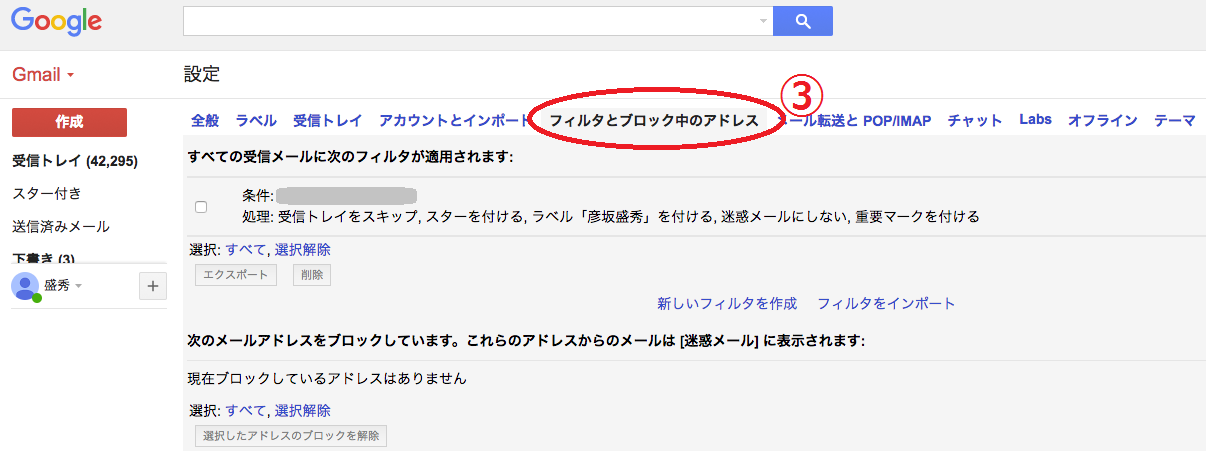
③「フィルタとブロック中のアドレス」をクリック
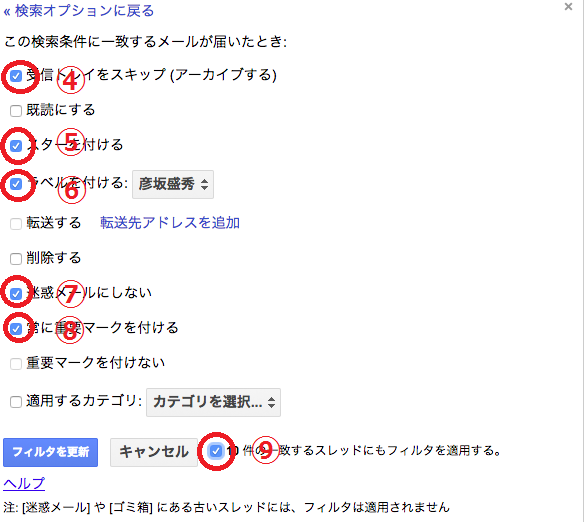
④「受信トレイをスキップ(アーカイブする)」をチェック
⑤「スターを付ける」をチェック
⑥「ラベルを付ける」をチェックし、フォルダ名に「彦坂盛秀」と入力する
⑦「迷惑メールにしない」をチェック
⑧「常に重要マークを付ける」をチェック
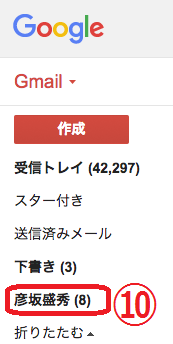
⑩フォルダに「彦坂盛秀」と表示され、指定したメールアドレスがフォルダに振り分けられます。
いかがでしょうか?めちゃくちゃ簡単ですね!
最後に
情報が溢れかえる人類総情報発信時代に、情報をちゃんと整理出来れば、無駄に時間と労力を大幅に削減出来ます。そこで浮いた時間と労力はあなたのビジネスに当てる事が出来ますね!
受信設定は出来る方ほど、やっています。30秒もあれば出来ちゃいますので、あなたもこの機会に、やってみて下さい。
まずは、私の無料メルマガから早速、受信設定をしてみて下さい。
彦坂盛秀